3Dmax怎么制作麻绳模型?
溜溜自学 综合其它 2022-12-07 浏览:605
大家好,我是小溜,最近学习3DMax的朋友越来越多,但是对于软件的许多功能还是不熟悉。3Dmax能够制作的模型各式各样,今天我们就来看看3Dmax怎么制作麻绳模型,其实并不难,大家可以参考下列步骤。
工具/软件
硬件型号:小新Pro14
系统版本:Windows7
所需软件:3Dmax2012
方法/步骤
第1步
在创建图形面板中,点击螺旋线,在视图中创建螺旋线。
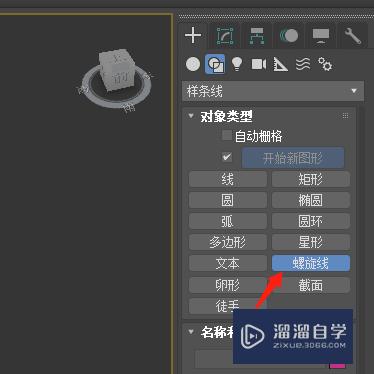
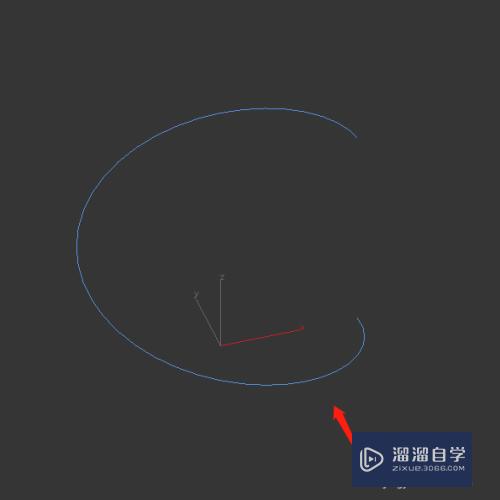
第2步
点击多边形,在视图中创建多边形。
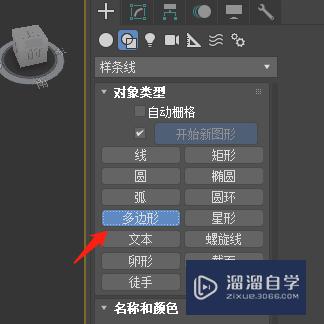
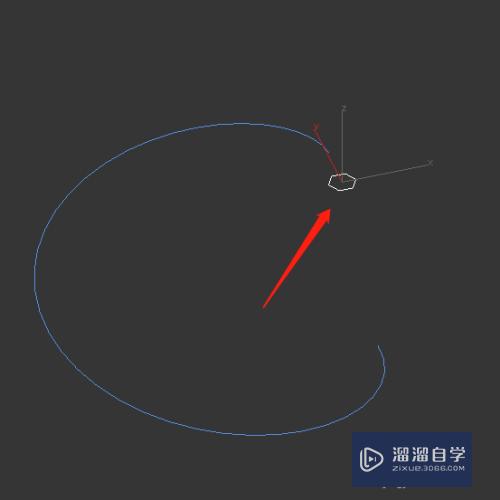
第3步
在复合对象中点击选择放样。
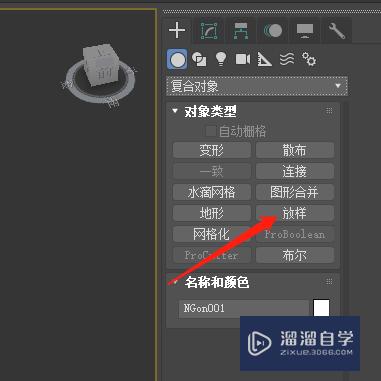
第4步
点击获取路径,选择螺旋线。
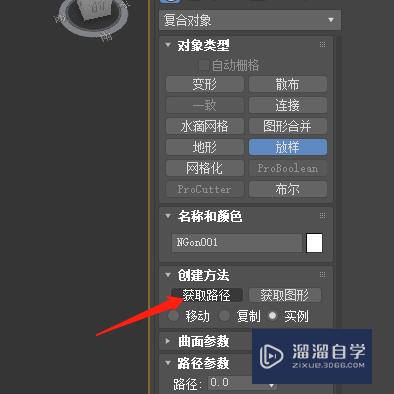
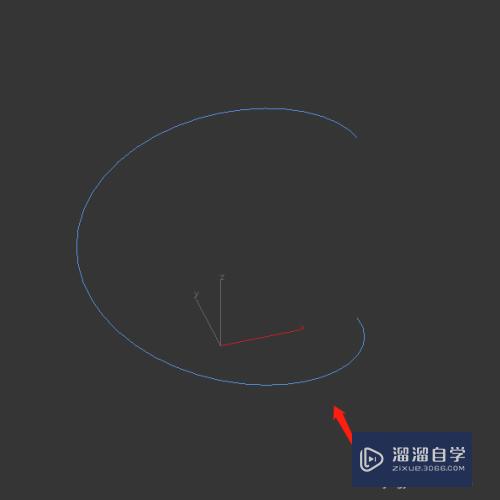
第5步
点击扭曲。
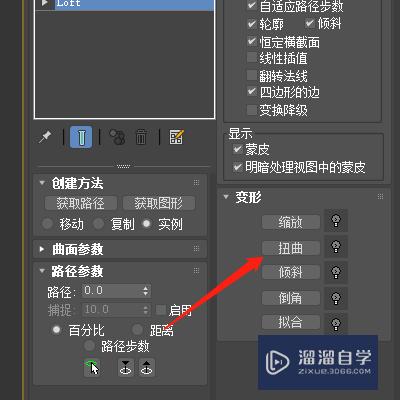
第6步
在输入框中输入1000,按回车键确认。
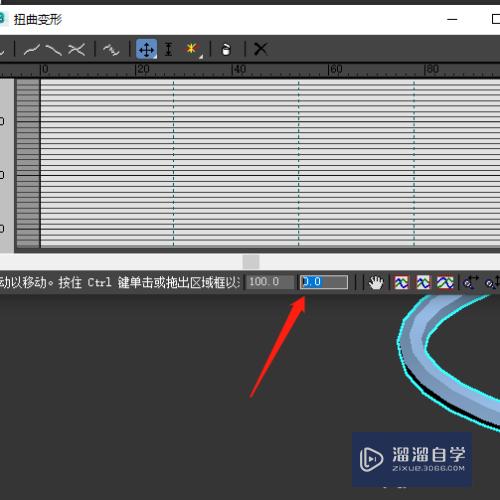
第7步
添加编辑多边形修改器。
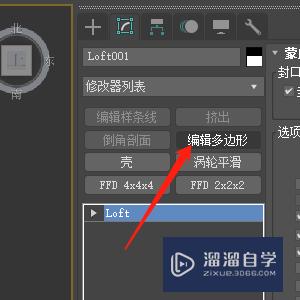
第8步
点击可编辑多边形中的边,在视图中选择边,点击循环。

第9步
点击环形。
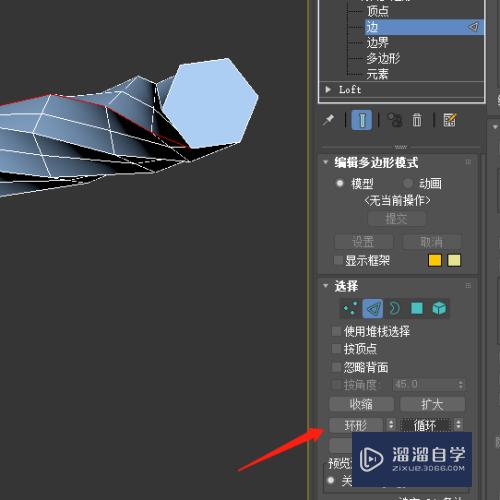
第10步
点击创建图形。
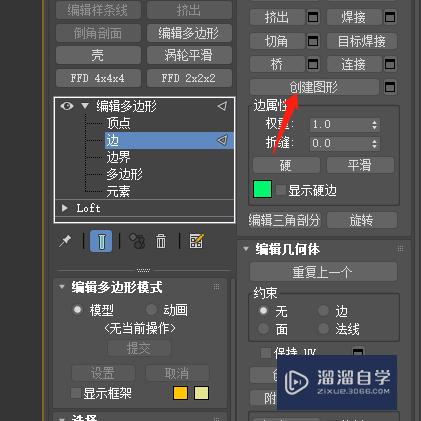
第11步
点击选择原来的放样模型,按del键删除。

第12步
选择图形,勾选在渲染中启用和在视口中启用。
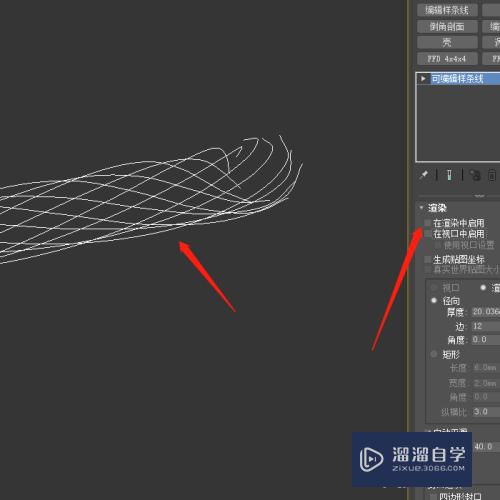
第13步
这样麻绳模型就制作好了。

注意/提示
以上就是“3Dmax怎么制作麻绳模型?”的详细内容了,不知道小伙伴们学会了吗?如果还不了解的话,小溜还为大家准备了试学观看视频,快点击查看吧→→
相关文章
距结束 05 天 15 : 25 : 55
距结束 01 天 03 : 25 : 55
首页






